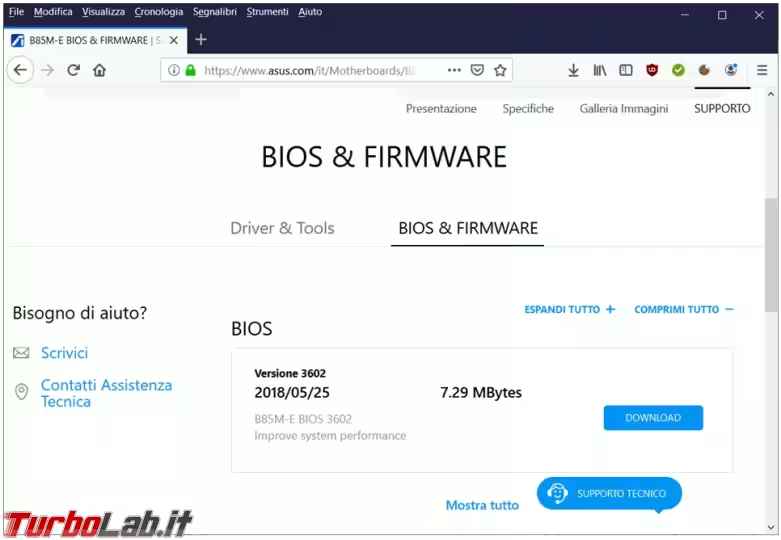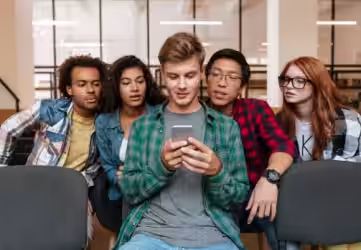Nel BIOS, o Basic Input-Output System, sono contenute tutte quelle informazioni che il computer legge e mette in pratica dopo che voi avete premuto il pulsante di accensione e che permettono poi di avviare il sistema operativo. In alcuni casi, per malfunzionamenti, miglioramento delle prestazioni o riconoscimento di nuove periferiche hardware, il BIOS va aggiornato.
Nel BIOS possiamo accedervi premendo uno o più tasti al momento dell'avvio del computer. Dato che ci sono tante "misteriose" informazioni in queste schermate, e non sono sicuramente alla portata di tutti, vediamo quindi alcuni comandi per trovare facilmente la versione del BIOS presente nel computer.
Msinfo32 o system info
Se digitate msinfo32, o system information, si apriranno tutti i dettagli del vostro computer, versione del BIOS compresa, trovate anche il modello del vostro computer, se di marca, per poter poi ricercare eventuali aggiornamenti.

Dxdiag
Altro comando che possiamo utilizzare è dxdiag
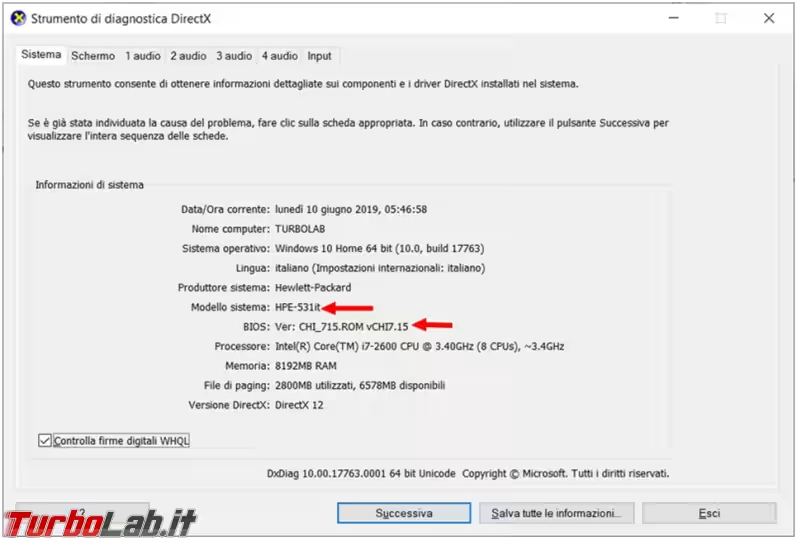
PowerShell
Passando a PowerShell abbiamo una serie di comandi per visualizzare la versione del BIOS.
systeminfo | findstr /I /c:bios
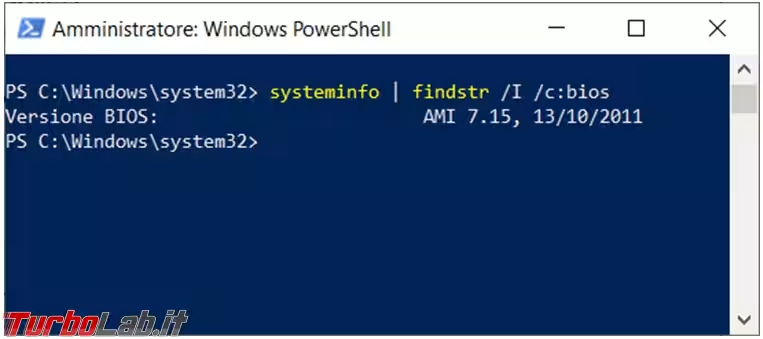
wmic bios get manufacturer,biosversion
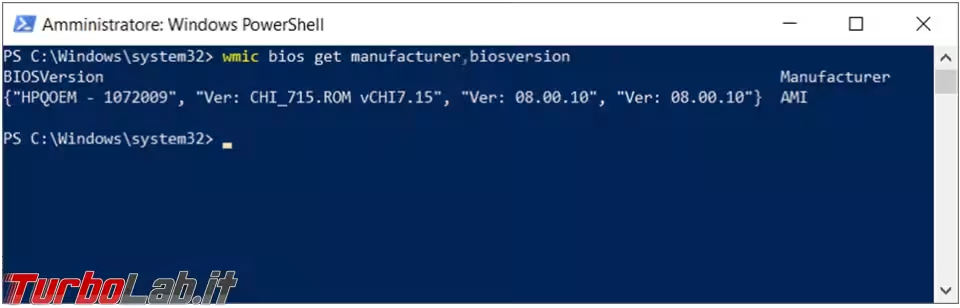
Get-WmiObject win32_bios
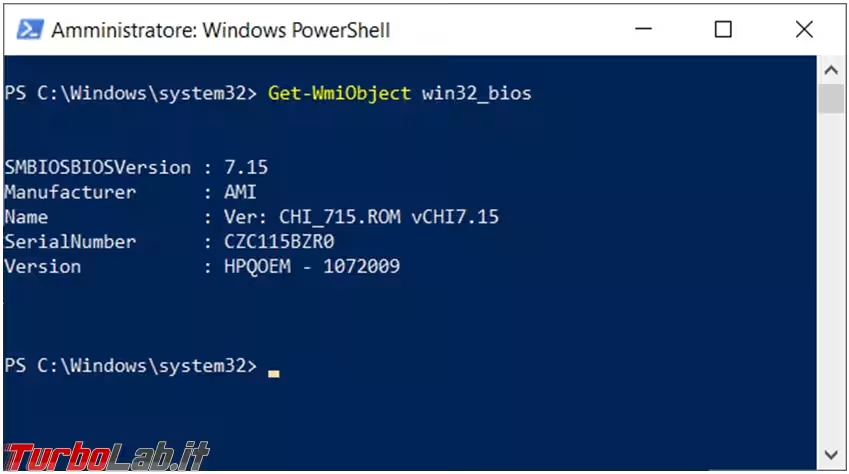
Se il vostro computer è un assemblato e vi serve sapere il modello della scheda madre, il comando da utilizzare è questo wmic baseboard get product,manufacturer,version,serialnumber
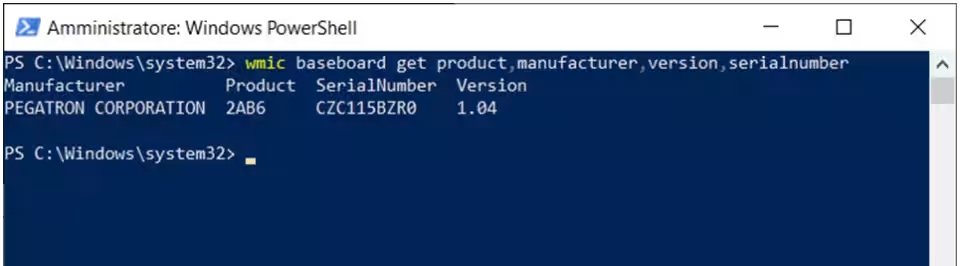
Registro di configurazione
La versione del BIOS è scritta anche nel registro di configurazione di Windows, per trovarla bisogna andare alla chiave di registro HKEY_LOCAL_MACHINE\HARDWARE\DESCRIPTION\System\BIOS
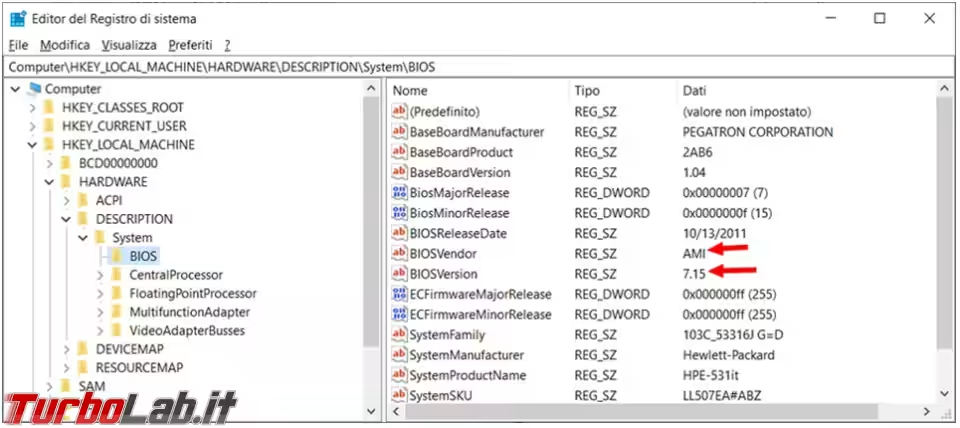
Aggiornare il BIOS, sì o no?
Secondo me, poi siete liberi di decidere come volete, fatelo solo se ne vale la pena, se vi risolve un problema che avete, se apporta qualche reale miglioramento alle prestazioni del computer o vi permette di installare un nuovo componente che non è supportato dal vecchio BIOS.
L'operazione di aggiornamento comporta, sempre, un minimo rischio.
Se il computer si spegne durante l'aggiornamento potrebbe essere un problema farlo ripartire, se il computer "non gradisce", per qualsiasi motivo, il nuovo BIOS e si comporta peggio di prima, rischiereste di trovarvi nei guai.
Se decidete di fare l'aggiornamento, rivolgetevi solo ai siti dei produttori del computer, se di marca, o della scheda madre, se è un assemblato, controllate la versione del vostro BIOS e quella presente sul sito e leggete, quando ci sono, le correzioni e i miglioramenti che dovrebbe apportare il nuovo BIOS.
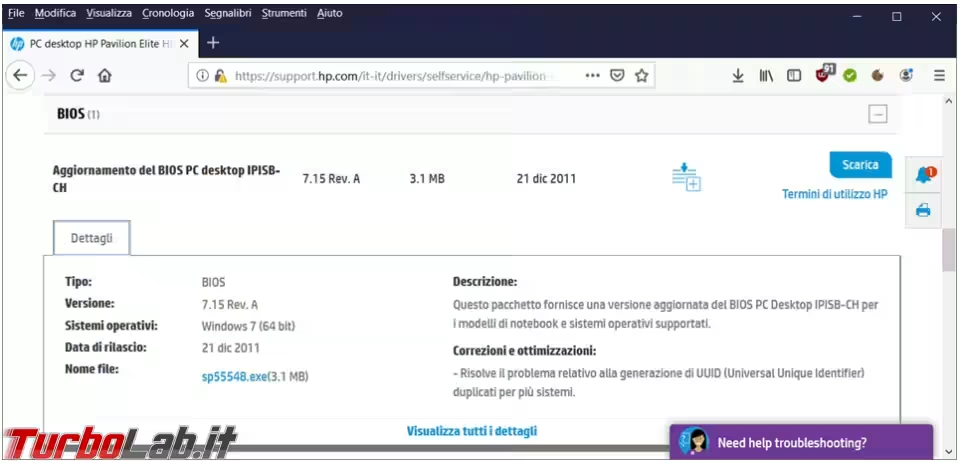
A volte potrebbero esserci delle informazioni molto generiche, in casi come questi conviene cercare maggiori dettagli in sito specializzati o consultare qualche forum.